Jak scalić komórki, kolumny i rzędny w programie Excel
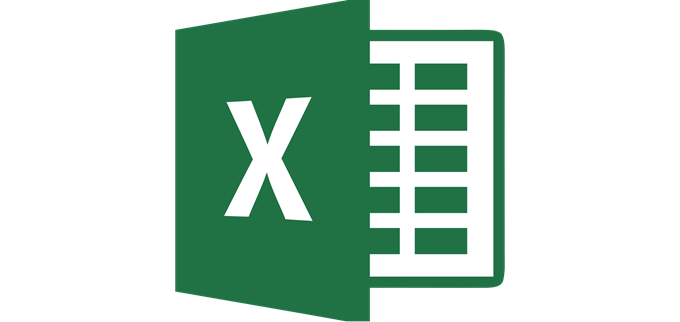
- 2501
- 305
- Tomasz Szatkowski
Podczas pracy z danymi w programie Excel często łączą komórki, kolumny i wiersze w celu połączenia liczb lub tekstu.
Istnieją różne powody, dla których może być konieczne scalanie informacji w programie Excel. Czasami ma to poprawić formatowanie. Innym razem ma wprowadzać informacje z wielu komórek do jednej komórki.
Spis treściBez względu na powód, możesz użyć następujących metod, aby łączyć informacje w programie Excel w sposób.

- Następnie będziesz chciał upewnić się, że tekst jest doskonale wyrównany w szerokości tabeli danych. Aby to zrobić, wybierz wszystkie komórki, które chcesz połączyć i wyśrodkować.
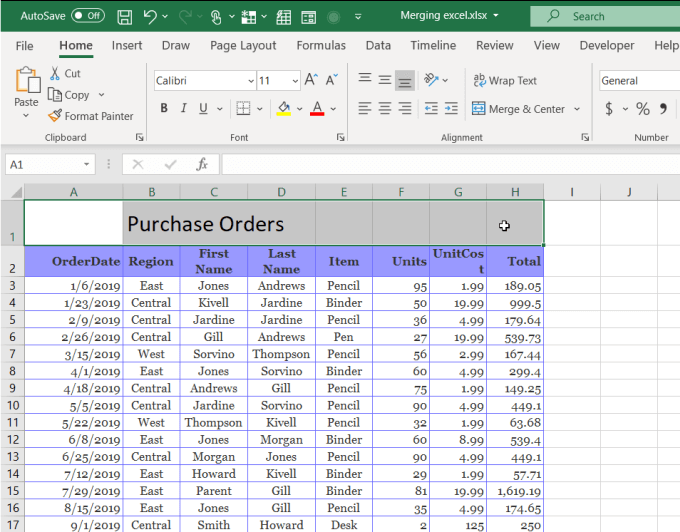
- Ze wszystkimi komórkami, które chcesz połączyć, na Dom Wybierz menu Scal & Center. Spowoduje to połączenie wszystkich wybranych komórek w jedną pojedynczą komórkę i wyśrodkuje tekst lub dane w tej komórce.
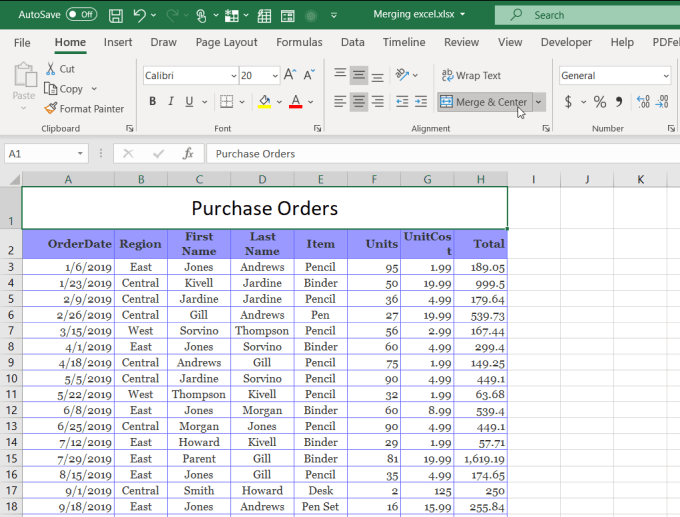
Możesz zrobić to samo dla komórek również pionowo. Na przykład, jeśli chcesz, aby nazwa miesiąca skoncentrowana jest pionowo po prawej stronie wszystkich rzędów w tym miesiącu, możesz to zrobić za pomocą komórek scalania.
Zrobić to:
- Wpisz nazwę miesiąca w pierwszej komórce.
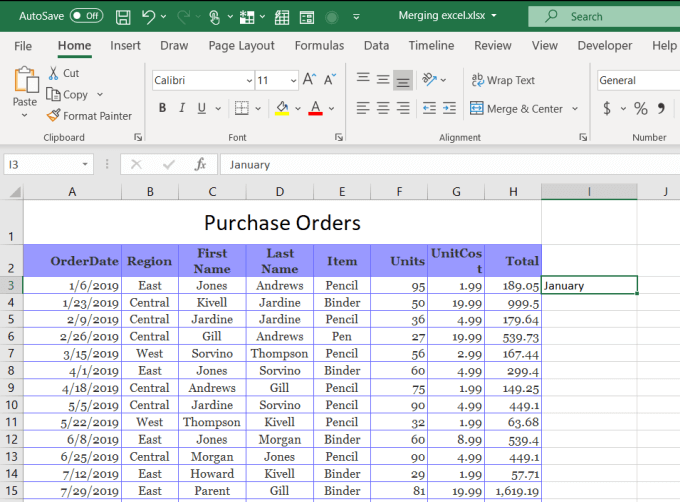
- Następnie wybierz wszystkie odpowiednie komórki. W tym przypadku styczeń obejmowałby pierwszą i drugą komórkę.
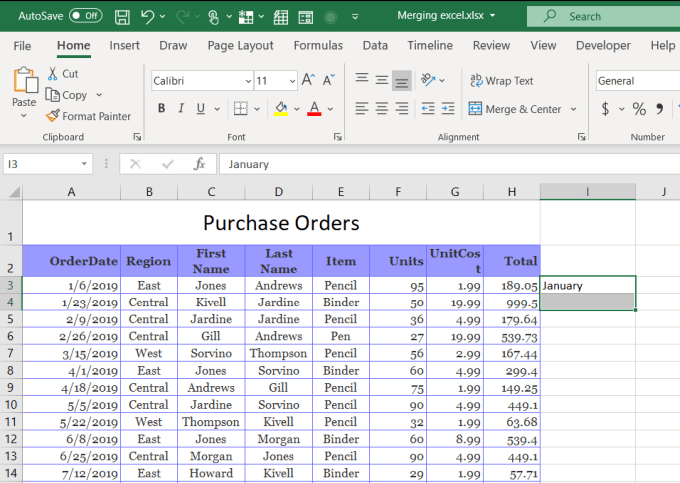
- Teraz, wraz z wybranymi komórkami, w Dom menu Wybierz strzałkę rozwijaną obok Scal & Center. Wybierać Scal komórki Z menu rozwijanego.
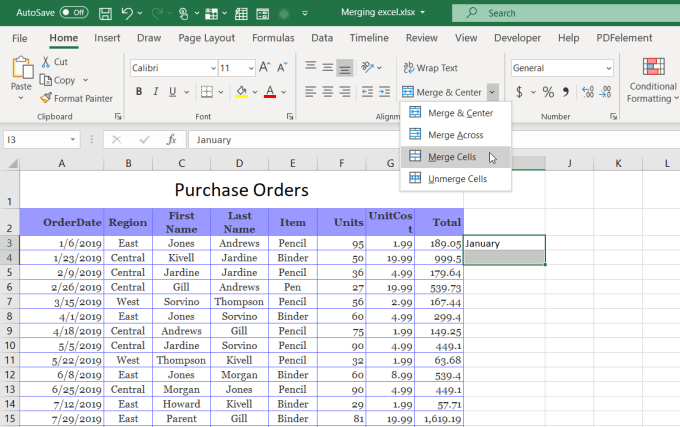
To połączy te komórki w jednym i domyślnie umieści tekst na dole komórki. Powodem, dla którego nie chcesz korzystać z scalania i środka w tym przypadku, jest to, że będzie to wyśrodkować tekst poziomo w kolumnie.
W tym przypadku prawdopodobnie wolisz wyśrodkować tekst pionowo, aby był on w centrum wszystkich komórek, do których dotyczy. Aby to zrobić, po prostu wybierz nowo scaloną komórkę i wybierz ikonę wyrównania w pionie w menu głównym w grupie wstążki wyrównania.
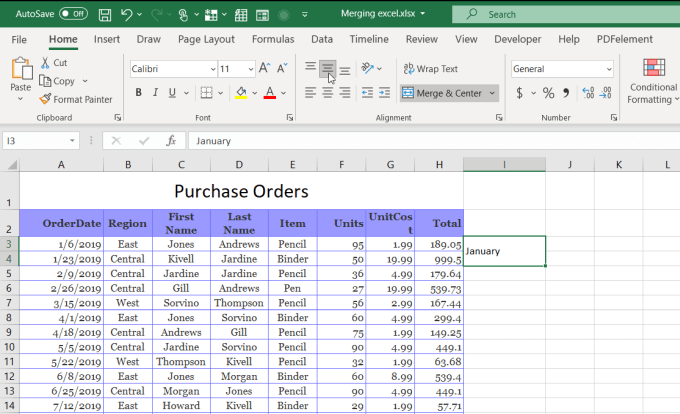
To wyrównuje tekst pionowo ze wszystkimi odpowiednimi komórkami, dzięki czemu wszystko doskonale wychodzi.
Jak scalić kolumny w programie Excel
W programie Excel nie ograniczasz się do połączenia poszczególnych komórek. Możesz także scalić całe kolumny danych.
Na przykład w tym przykładowym arkuszu kalkulacyjnym możesz połączyć imię i nazwisko Sales Associate w innej kolumnie, aby uzyskać pełne imię i nazwisko.
W tym arkuszu kalkulacyjnym, jeśli wybierzesz wszystkie dane w dwóch kolumnach i spróbujesz połączyć komórki za pomocą scalania i centrum, zobaczysz komunikat o błędzie, że stracisz dane we wszystkich komórkach, z wyjątkiem pierwszej komórki w Zakres.
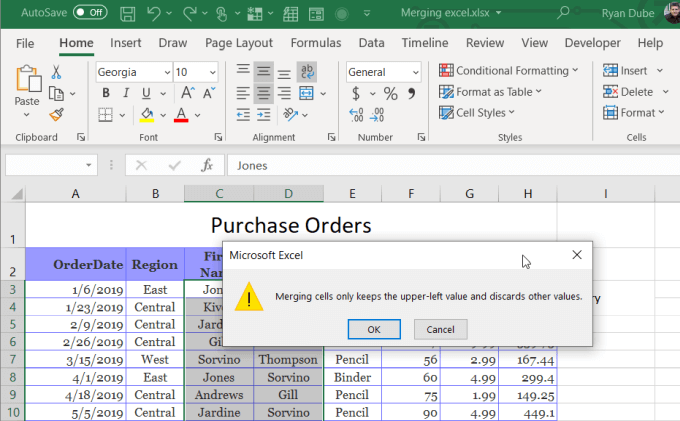
To wcale nie jest przydatne.
Istnieje kilka szybkich sposobów połączenia wszystkich danych z dwóch kolumn bez utraty.
Scal kolumny za pomocą notatnika
Jednym łatwym sposobem połączenia danych z dwóch kolumn w jedną jest kopiowanie wszystkich danych z dwóch kolumn do notatnika. Funkcja wyszukiwania i wymiany Notatnika jest skutecznym sposobem szybkiego sformatowania dwóch fragmentów danych w jednym.
- Skopiuj wszystkie komórki z dwóch kolumn, które chcesz połączyć i wkleić do notatnika. Przejdź do dolnej listy i naciśnij Patka na klawiaturze. Podświetl tę kartę i skopiuj ją za pomocą Ctrl-C. Będziesz tego potrzebować później. Następnie podświetl cały tekst.
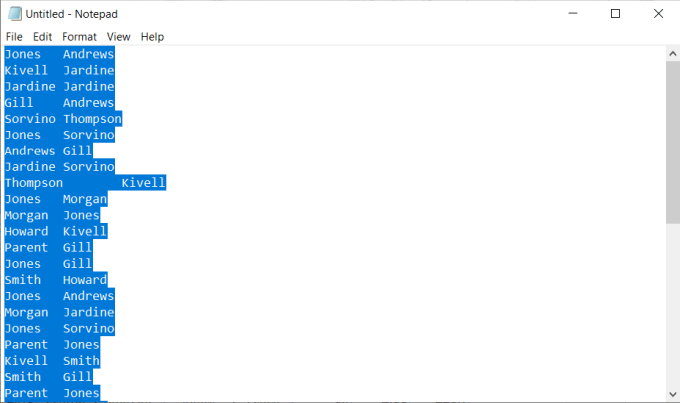
- Wybierz Edytować menu i wybierz Zastępować.
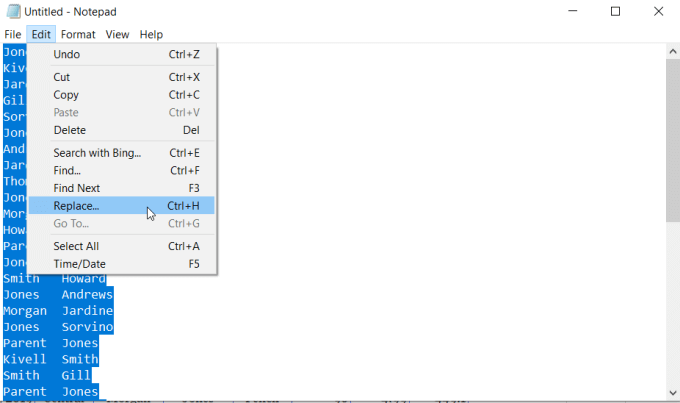
- w Znajdź co pole, naciśnij Ctrl-V Aby wkleić charakter tabu. w Zamienić pole, naciśnij Spacebar. Zastąpi to wszystkie zakładki w dokumencie na jedną przestrzeń.
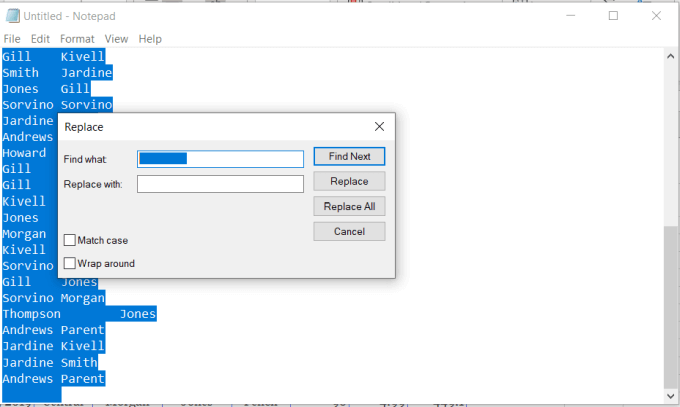
- Teraz wybierz Zamień wszystko, i cały tekst w dokumencie notatnika powinien wydawać się normalny, z imieniem i nazwiskiem oddzielonym tylko jedną przestrzenią.
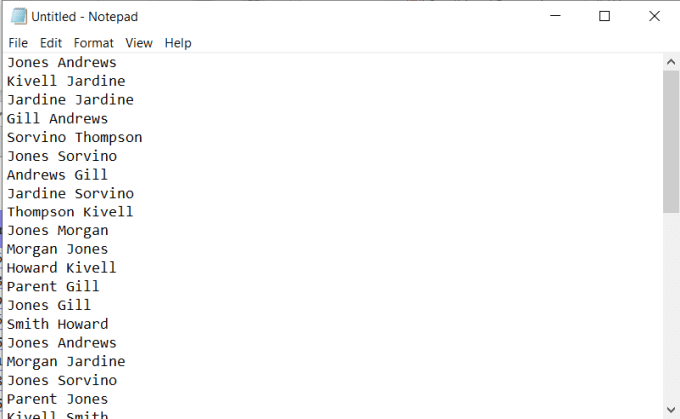
- Podświetl cały tekst w dokumencie i naciśnij Ctrl-C kopiować. Wróć do arkusza i wklej za pomocą Ctrl-V na górze pierwszej kolumny, z której pierwotnie skopiowałeś.
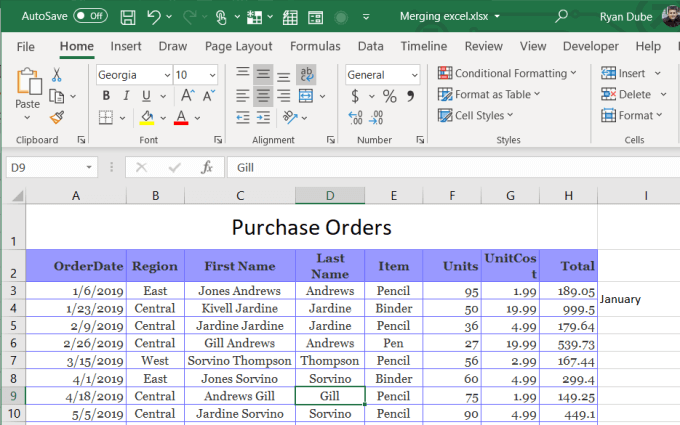
- Wreszcie, po prostu zmień nazwę pierwszej kolumny i usuń drugą. Teraz twój arkusz kalkulacyjny ma dwie kolumny połączone w jedną.
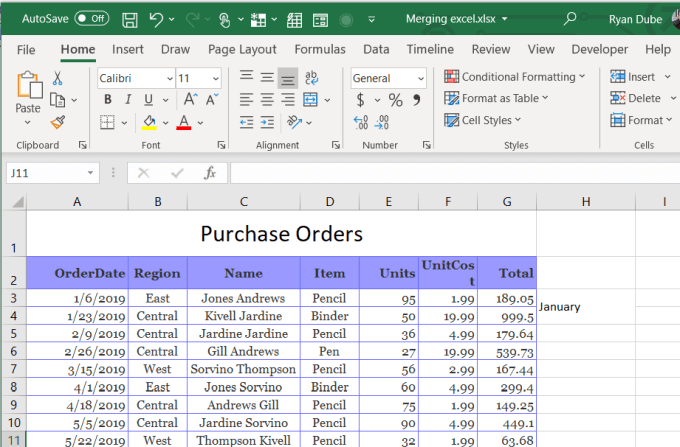
To nie jest najbardziej wyrafinowany sposób na scalanie kolumn w programie Excel, ale działa i to jest łatwe.
Scal kolumny w programie Excel za pomocą Conatenate
Jeśli chcesz uzyskać nieco bardziej wyrafinowane i zaoszczędzić kilka kroków w tym procesie, możesz użyć funkcji Conatenate w programie Excel. Ta funkcja działa jak funkcja konatenatu w arkuszach Google.
Ta funkcja łączy tekst z wielu komórek w jeden. Możesz nawet użyć go do scalania tyle kolumn, ile chcesz, nie tylko dwie.
- Aby to zrobić, kliknij prawym przyciskiem myszy po prawej stronie dwóch, które chcesz scalić i wybrać Wstawić. To wstawię nową, pustą kolumnę.
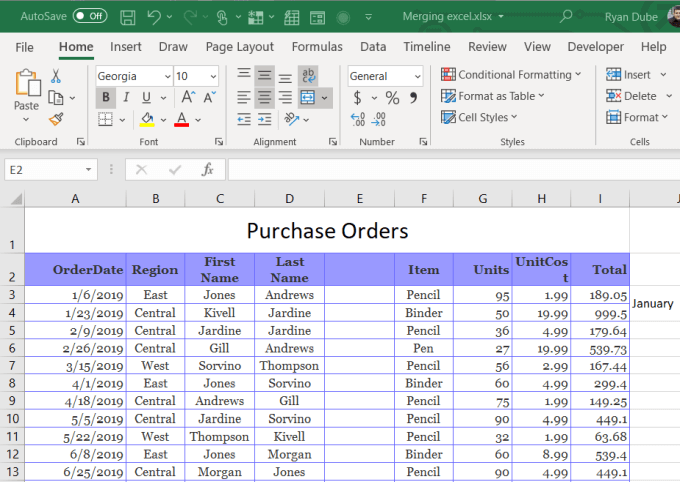
- W pierwszej pustej komórce u góry nowej pustej kolumny, typu = Conatenate (C3, „”, D3). Wymień C3 i D3 wszelkimi komórkami zawierają Twoje dane. „” Pośrodku dodaje przestrzeń między tekstem z dwóch komórek. Po naciśnięciu Enter zobaczysz dane z dwóch komórek połączonych z przestrzenią między nimi.
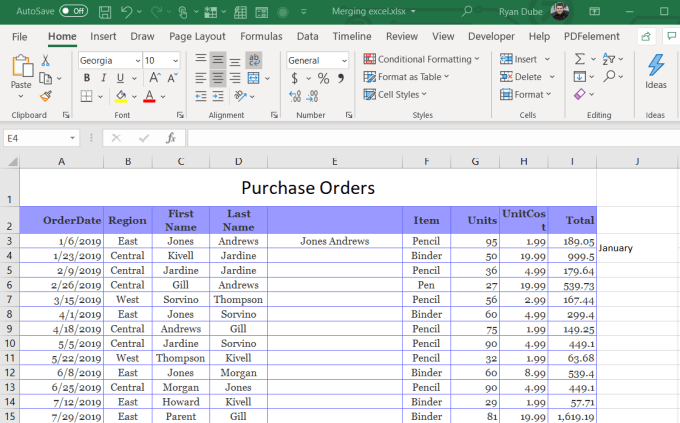
- Wreszcie, aby skopiować tę funkcję w dół całej kolumny i połączyć dane z obu kolumn, przytrzymaj Zmiana Na klawiaturze i unoszą się na myszy na prawym dolnym rogu pierwszej komórki, aż ikona myszy zmieni się na dwie linie poziome. Następnie podwójnie kliknij myszkę.
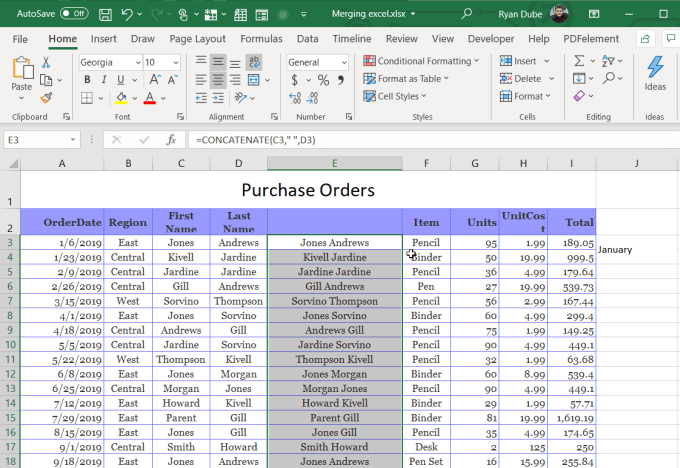
Jest to funkcja zautomatyzowanego wypełnienia w programie Excel. Wypełni formułę na dole tej kolumny, jeśli chodzi o dane w kolumnie po lewej stronie. Teraz możesz zobaczyć, jak cała kolumna ma dane z pierwszych dwóch kolumn połączonych razem.
Jednak, aby usunąć dwie pierwsze kolumny, musisz skopiować całą nową kolumnę i powtórzyć ją tylko jako wartości.
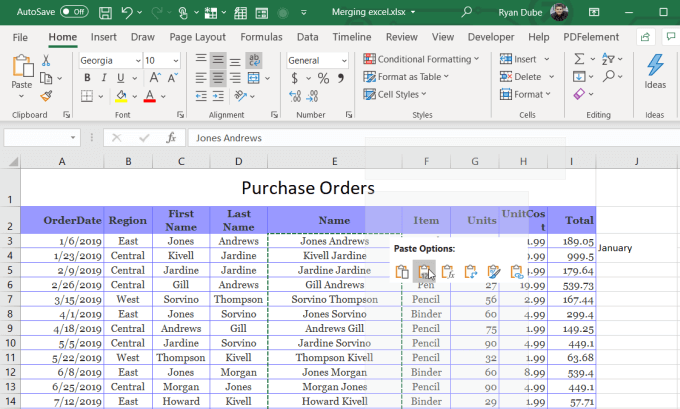
Gdy to zrobisz, możesz usunąć dwie stare kolumny, a arkusz kalkulacyjny jest już gotowy, z dwiema kolumnami połączonymi w jedną.
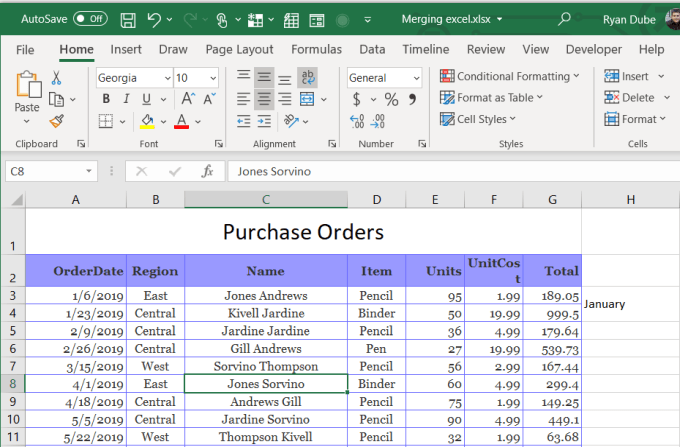
Jak scalić rzędy w programie Excel
Nie ma szybkiej i łatwej sztuczki ani funkcji do scalania wierszy w programie Excel. Musisz użyć tej samej funkcji konkatenatu, co do scalania kolumn.
Jednak technika jest trochę inna. Ludzie nie jest zbyt powszechne, że łączą dane z różnych wierszy w nowy rząd, ale potrzeba może się od czasu do czasu pojawić.
Scal rzędy za pomocą Conatenate
Na przykład w przykładowym arkuszu kalkulacyjnym, którego używamy, co jeśli chcesz połączyć wszystkie nazwy członków zespołu z jednego miesiąca w nowy rząd na innej stronie? Aby to zrobić, musisz połączyć nazwy i oddzielić je za pomocą postaci takiej jak przecinek.
- Umieść kursor, w którym chcesz umieścić dane z wielu wierszy. Na przykład możesz umieścić kursor w nowym arkuszu. Następnie wpisz = Conatenate (arkusz1!C3, ”,”, arkusz1!C4). Wymień C3 i C4, wybierając rzeczywiste komórki w drugim arkuszu, które chciałeś połączyć.
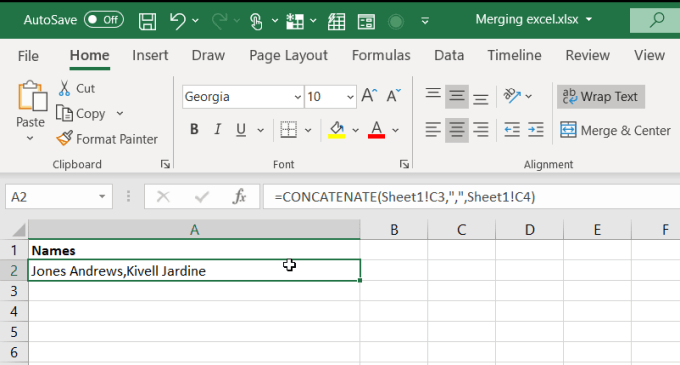
- Po naciśnięciu Enter zobaczysz połączone dane pojawiające się w nowym rzędzie, oddzielone przecinkami. Aby połączyć więcej wierszy, po prostu skopiuj i wklej pierwszą komórkę w drugim nowym wierszu i edytuj formułę, aby dołączyć wiersze z oryginalnego arkusza, które chcesz scalić.
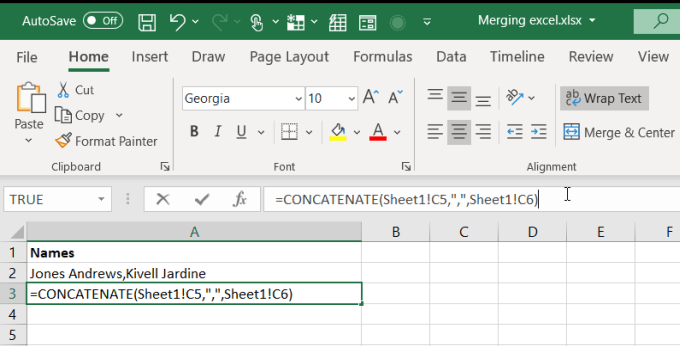
Możesz kontynuować ten proces, dopóki nie połączysz wszystkich wierszy z oryginalnego arkusza, który chcesz. Pamiętaj, że możesz zamrozić górny rząd w programie Excel.
Scal rzędy w programie Excel za pomocą scalania i centrum
Oczywiście scalanie i centrum działa dla wielu rzędów, które zawierają te same dane. Na przykład w tym arkuszu kalkulacyjnym oba lutowe wpisy pochodzą z regionu „centralnego”. Zamiast powtarzać to dwa razy, możesz połączyć te dwa rzędy w jedno.
- Podkreśl oba rzędy, które chcesz połączyć.
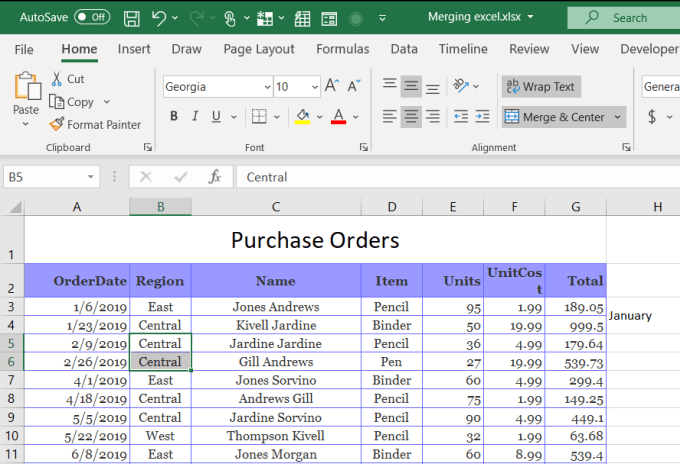
- W menu głównym wybierz Scal & Center z wstążki.
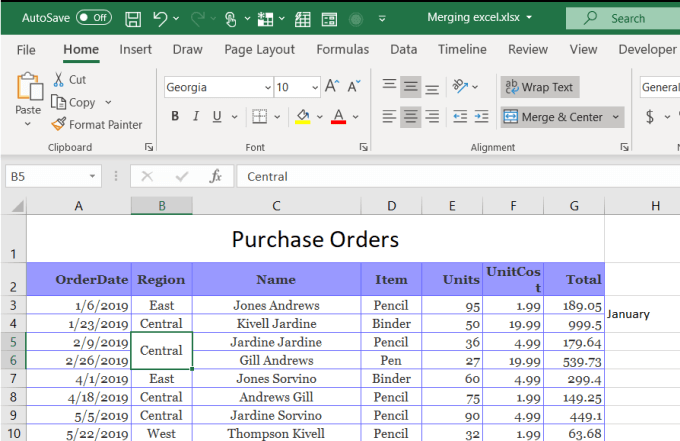
Jak widać, łączy to dwa rzędny zawierające te same dane w jednym wierszu zawierającym jeden z tych duplikatów.
Jest to inteligentny sposób na wyczyszczenie arkuszy kalkulacyjnych i ograniczenie duplikatów w całym zestawie danych.
Są to kilka najszybszych wskazówek do scalania komórek, kolumn i rzędów w programie Excel. Czy znasz inne? Udostępnij je w sekcji komentarzy poniżej!

